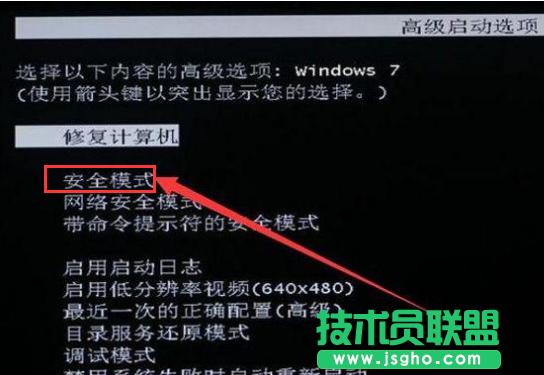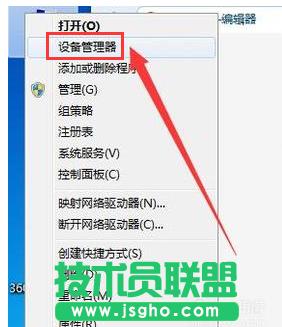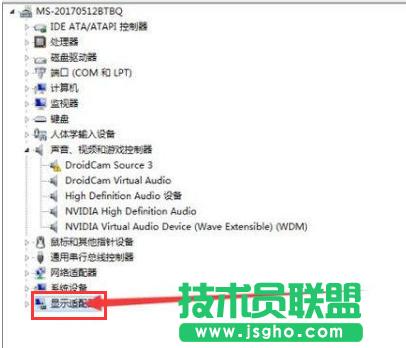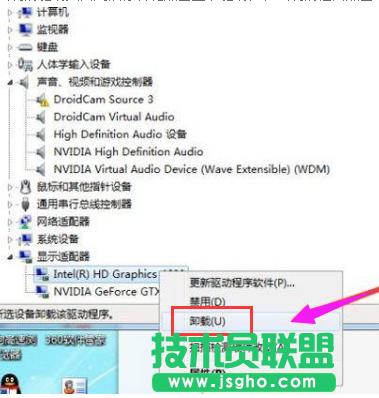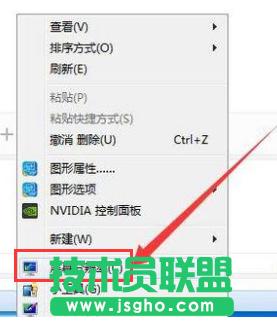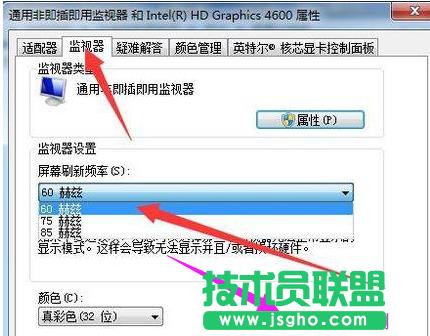笔记本屏幕不亮,如何处理笔记本屏幕不亮的问题
发布时间:2022-04-26 文章来源:xp下载站 浏览:
|
Windows XP是美国微软公司研发的基于X86、X64架构的PC和平板电脑使用的操作系统,于2001年8月24日发布RTM版本,并于2001年10月25日开始零售。其名字中“XP”的意思来自英文中的“体验(Experience)”。该系统的默认桌面背景墙纸是Bliss,一张BMP格式的照片。是拍摄的纳帕县郊外的风景,照片中包括了高低起伏的绿山及有层积云和卷云的蓝天。 如何解决笔记本屏幕不亮的问题,现在使用笔记本的用户是越来越多了,而用户在使用的过程中,有时候会遇到笔记本开机,显示器却不亮的情况,这是怎么一回事呢?笔记本显示屏不亮所对应的故障有多种,根据不同的原因,找到对应的解决方案。下面,小编就给大家带来了解决笔记本屏幕不亮的方法了。 笔记本屏幕不亮怎么办 出现这样的情况有两种,一种是亮了之后在进入系统后黑屏,还有一种开机直接就是黑屏,但是键盘鼠标主机都正常启动。如果是第一种情况的话开机不断按键盘F8键。
屏幕系统软件图解1 一直到启动模式出现,用键盘↑↓键选择到安全模式,然后按下键盘Enter确认键。
屏幕不亮系统软件图解2 从安全模式进入系统后用鼠标右键点击电脑桌面的计算机,在栏目点击“设备管理器”。
屏幕不亮系统软件图解3 在设备管理器页面找到显示适配器点击打开,就可以看到电脑的显卡驱动。
屏幕不亮系统软件图解4 用鼠标右键点击显卡驱动,在出现的栏目点击卸载。
笔记本屏幕系统软件图解5 在弹出的页面点击下面的卸载就可以卸载掉显卡驱动。 卸载之后重启电脑就会默认800X600分辨率,自动安装驱动就可以了。
屏幕系统软件图解6 如果还是不行的话还是用安全模式进入系统,用鼠标右键点击桌面空白处,在选项栏点击“屏幕分辨率”。
屏幕不亮系统软件图解7 在分辨率右侧点击“高级设置”。
笔记本屏幕系统软件图解8 在设置栏点击监视器,就可以看到当前使用显卡的刷新频率。 把数值修改为60赫兹后点击应用。修改完成重启电脑就好了。
屏幕不亮系统软件图解9 关于处理笔记本屏幕不亮的操作,小编就跟大家讲到这里了。 Windows XP服役时间长达13年,产生的经济价值也较高。据评测机构StatCounter的统计,2017年1月,在中国范围内,该系统的占有率为17.79%。主要原因是“习惯XP系统”而不愿意对其升级。 部分杀毒软件推出了诸如“XP盾甲”之类的服务,以提高系统安全性。 |
本文章关键词: 笔记本屏幕不亮
相关文章
本类教程排行
系统热门教程
本热门系统总排行